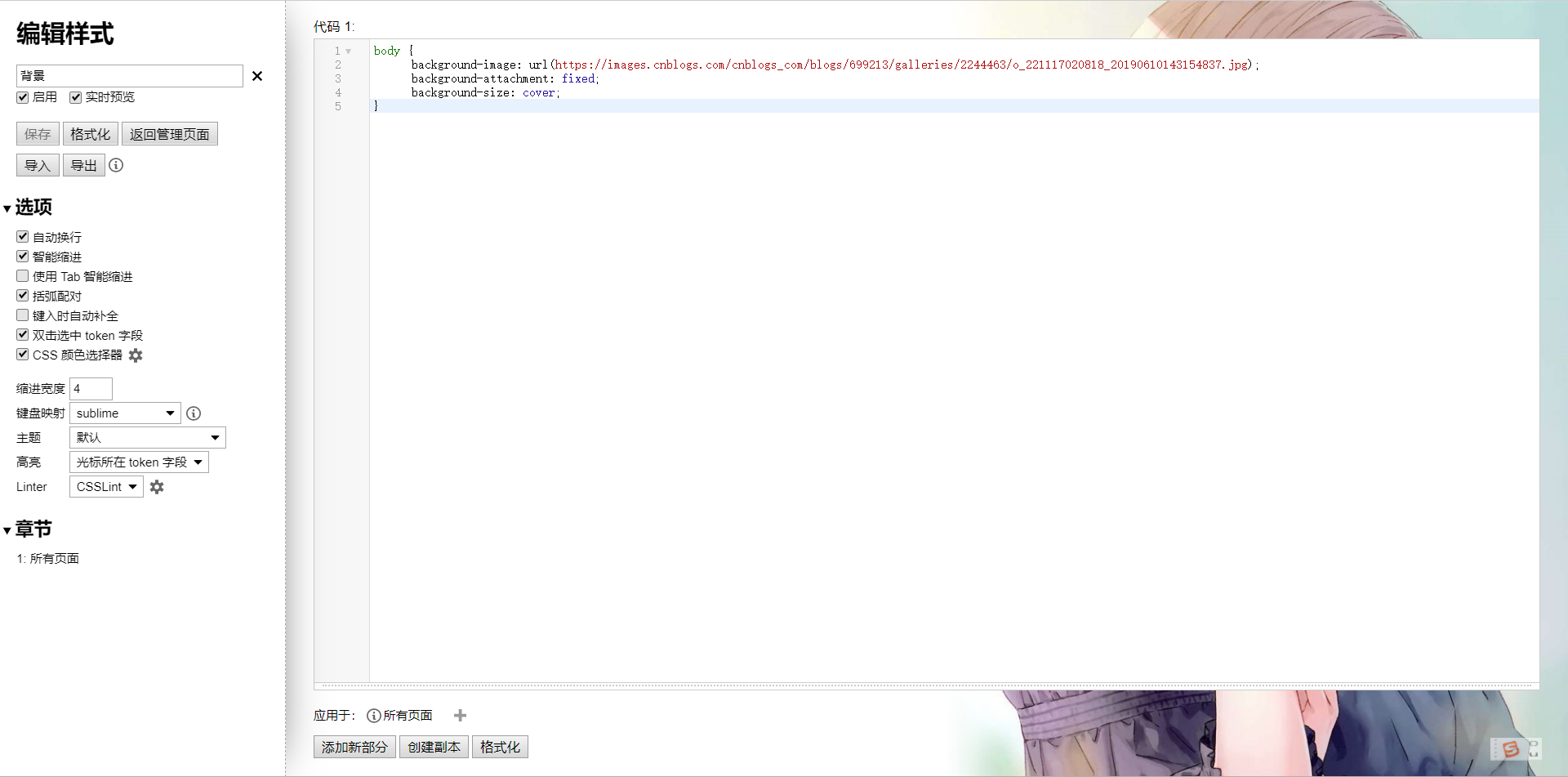一、效果预览


二、项目回顾
1、原理
主要是利用js脚本在页面打开前插入一个背景图片容器,在通过相应的事件控制来实现该功能。
2、功能
将网络图片设置为浏览器背景
3、使用
下载插件 --> 修改js文件(加入图片链接)–》 添加浏览器扩展 --> 刷新页面
4、局限
只能使用网页图片链接作为背景图片,修改背景图片需要频繁修改代码。
5、旧版本记录
旧版本开发详情可以查看该博客:自制浏览器网页背景是什么体验?
三、项目优化
1、背景图片选择
之前只能使用在线链接来设置背景图片,现在增加了多一种设置,可以将本地图片设置为背景图片,具体操作如下:
(1)点击页面插件小图标
(2)在插件页面上有个上传文件按钮,点击可以上传本地文件

这一点的优化改造主要是修改了图片文件的存放位置,由原来的本地js文件修改为浏览器的indexedDB数据库,选择indexedDB也是经过实践得出的方案。
(1)图片存放位置

浏览器缓存主要有以上几种,刚开始改造的时候我选择了localStorage,因为localStorage操作比较方便,一开始改造完还一度觉得很不错,知道后来,我上次了4,5张图片之后发现上传失败了,localStorage的缓存已经达到上限,所以后来才重新改成了使用indexedDB来代替localStorage。
(2)indexedDB数据库特点
该数据库主要有以下特点:
- ① 非关系型数据库(NoSql)
我们都知道MySQL等数据库都是关系型数据库,它们的主要特点就是数据都以一张二维表的形式存储,而Indexed DB是非关系型数据库,主要以键值对的形式存储数据。
- ② 持久化存储
cookie、localStorage、sessionStorage等方式存储的数据当我们清楚浏览器缓存后,这些数据都会被清除掉的,而使用IndexedDB存储的数据则不会,除非手动删除该数据库。
- ③ 异步操作
IndexedDB操作时不会锁死浏览器,用户依然可以进行其他的操作,这与localStorage形成鲜明的对比,后者是同步的。
- ④ 支持事务
IndexedDB支持事务(transaction),这意味着一系列的操作步骤之中,只要有一步失败了,整个事务都会取消,数据库回滚的事务发生之前的状态,这和MySQL等数据库的事务类似。
- ⑤ 同源策略
IndexedDB同样存在同源限制,每个数据库对应创建它的域名。网页只能访问自身域名下的数据库,而不能访问跨域的数据库。
- ⑥ 存储容量大
这也是IndexedDB最显著的特点之一了,这也是不用localStorage等存储方式的最好理由。
(3)indexedDB数据库使用
本次主要使用到了一下几个方法:
- ① 创建或连接数据库
/*** 打开数据库* @param {object} dbName 数据库的名字* @param {string} storeName 仓库名称* @param {string} version 数据库的版本* @return {object} 该函数会返回一个数据库实例*/
function openDB(dbName, version = 1) {return new Promise((resolve, reject) => {// 兼容浏览器var indexedDB =window.indexedDB ||window.mozIndexedDB ||window.webkitIndexedDB ||window.msIndexedDB;let db;// 打开数据库,若没有则会创建const request = indexedDB.open(dbName, version);// 数据库打开成功回调request.onsuccess = function (event) {db = event.target.result; // 数据库对象console.log("数据库打开成功");resolve(db);};// 数据库打开失败的回调request.onerror = function (event) {console.log("数据库打开报错");};// 数据库有更新时候的回调request.onupgradeneeded = function (event) {// 数据库创建或升级的时候会触发console.log("onupgradeneeded");db = event.target.result; // 数据库对象var objectStore;// 创建存储库objectStore = db.createObjectStore("signalChat", {keyPath: "sequenceId", // 这是主键// autoIncrement: true // 实现自增});// 创建索引,在后面查询数据的时候可以根据索引查objectStore.createIndex("link", "link", { unique: false }); objectStore.createIndex("sequenceId", "sequenceId", { unique: false });objectStore.createIndex("messageType", "messageType", {unique: false,});};});
}
- ② 新增数据
/*** 新增数据* @param {object} db 数据库实例* @param {string} storeName 仓库名称* @param {string} data 数据*/
function addData(db, storeName, data) {var request = db.transaction([storeName], "readwrite") // 事务对象 指定表格名称和操作模式("只读"或"读写").objectStore(storeName) // 仓库对象.add(data);request.onsuccess = function (event) {console.log("数据写入成功");};request.onerror = function (event) {console.log("数据写入失败");};
}
- ③ 通过主键读取数据
/*** 通过主键读取数据* @param {object} db 数据库实例* @param {string} storeName 仓库名称* @param {string} key 主键值*/
function getDataByKey(db, storeName, key) {return new Promise((resolve, reject) => {var transaction = db.transaction([storeName]); // 事务var objectStore = transaction.objectStore(storeName); // 仓库对象var request = objectStore.get(key); // 通过主键获取数据request.onerror = function (event) {console.log("事务失败");};request.onsuccess = function (event) {console.log("主键查询结果: ", request.result);resolve(request.result);};});
}
- ④ 更新数据
/*** 更新数据* @param {object} db 数据库实例* @param {string} storeName 仓库名称* @param {object} data 数据*/
function updateDB(db, storeName, data) {var request = db.transaction([storeName], "readwrite") // 事务对象.objectStore(storeName) // 仓库对象.put(data);request.onsuccess = function () {console.log("数据更新成功");};request.onerror = function () {console.log("数据更新失败");};
}
2、增加快捷键切换功能
之前只能通过页面上的按钮来进行背景切换控制,现在加入了键盘快捷键设置,可以设置自己喜好的快捷键方式来进行背景切换,具体设置的位置如下图:

3、插件弹出框修改
删除了原来界面的按钮,增加了背景图片列表预览、上传图片和删除图片的功能,具体页面如下:

- 文件上传
点击选择文件可以上传图片。
- 删除图片
点击图片会弹出删除框,点击删除即可删除图片。
4、使用
(1)下载代码
目前代码主要放在Gitee上,后续再同步到GitHub上,喜欢的朋友们可以来个star。
Gitee:https://gitee.com/zheng_yongtao/chrome-plug-in.git
具体文件夹如下:

(2)拖入浏览器扩展
浏览器地址输入:chrome://extensions/
开启开发者模式,直接将文件夹拉进去即可

(3)页面使用
页面上点击插件小图标,找到背景切换插件,点击即可使用。

四、参考文章
前端本地存储数据库IndexedDB完整教程
五、更多插件
浏览器网页背景换肤插件
浏览器桌面挂件动画插件
B站视频评论屏蔽插件
鼠标点击烟花效果,妹子看后直说酷
将B站视频设置为浏览器背景